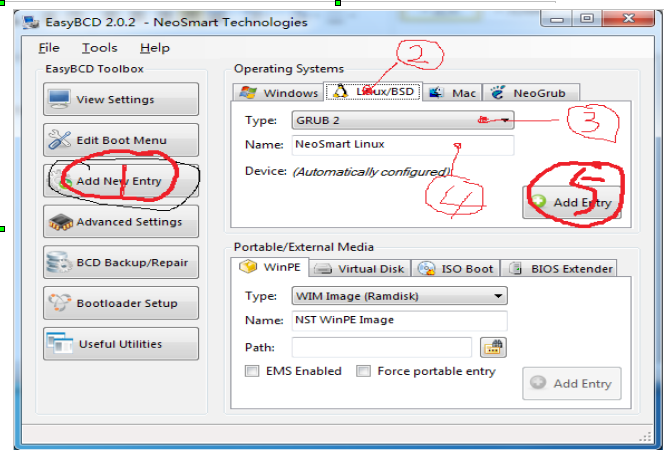Ubuntu 14.04+cuda7.5+torch+tensorflow+remastersys
本人由于手残,安装过很多次这系列的东西,感谢之前参考过的所有文档的作者,为了后面安装的新人更快完成,遂决定写这篇文档。
- Ubuntu14.04安装及引导
- cuda7.5安装
- Cudnn安装
- caffe安装
- Tensorflow安装
- Theano安装
- Troch安装
- remastersys安装及备份
Ubuntu 14.04 安装
已有win7系统的电脑,可分配100+GB的ssd给linux。
为Ubuntu安装准备可用空间
方法一:
windows中,右击“计算机”,点击“管理”,打开窗口左侧列表中有“磁盘管理”,即可删除一些空间,使其变为绿色,则在安装中可用。
方法二:
使用DiskGenius工具。
(如果灰色部分无法包括进来,就重新新建磁盘,然后调整磁盘大小,再删除磁盘)安装ubuntu
检测网络那一步,如果需要网路,可以在右上角进行手动设置。下一步会检测有没有其他系统,我这边检测不到我的win7,可以先跳过,随后设置grub或win的引导。
分区
根分区: \ 100G (主分区,其他都是逻辑分区)
Swap交换分区: 32G (随便设置的,有一份参考中设置了和内存相同的16G,并表明内存小于16G时,设置为内存的1.5-2倍)
Home分区:600G (建议设置大一些,但是我就这么点空间了)
boot分区: /boot 400M
很多教程里都给出很多分区,我一般只设置这几个,其他的会自动从根分区分出重建引导
我用的是win的引导,grub不太会
插入winPE盘,修复win引导
重启进入win系统,打开EasyBCD建立引导
进入tty时黑屏
这个应该时分辨率问题,我的解决方法如下(具体原理不懂,但是出现了神奇的情况,grub引导出现了,里面包括win7启动项):
sudo gedit /etc/default/grub在quite splash后面加上nomodeset
sudo update-grub
sudo rebootcuda7.5安装
(以前都是先安装Nvidia的驱动,再安装cuda 的。但安装cuda的时候会提醒驱动冲突,本次尝试直接安装)
选择cuda7.5 (.run文件安装出错率比较高,选择.deb安装)
官网下载cuda的.deb文件
关闭和Nvidia内核不兼容的nouveau
Nouveau是一个开源的显卡驱动,Ubuntu 14.04 默认安装了,但是它会影响nVidia驱动的安装,所以只有请他回老家了,sorry!
Ctrl+Alt+F1进入命令行模式
sudo stop lightdm
sudo vi /etc/modprobe.d/blacklist-nouveau.conf在文件中写入:
blacklist nouveau
blacklist lbm-nouveau
options nouveau modeset=0
alias nouveau off
alias lbm-nouveau off在terminal中执行
echo options nouveau modeset=0 | sudo tee -a /etc/modprobe.d/nouveau-kms.conf
sudo update-initramfs -u
sudo reboot检查nouveau是否关闭成功的方法:
lsmod | grep nouveau如果显示为空,那么就是卸载成功了。
方法二
sudo vi /etc/modprobe.d/nvidia-graphics-drivers.conf写入
blacklist nouveau退出并保存(:wq!)
检查写入是否成功(其实就是在终端打开文件看看有没有那一行):
cat nvidia-graphics-drivers.confsudo vi /etc/default/grub末尾写入
rdblacklist=nouveau nouveau.modeset=0同上,保存并退出,检查。
关于vi i开启写命令 删除字符用x 强制保存并退出 :wq! o:在当前行之下新开一行
3.安装
防止冲突步骤,新系统可以忽略
sudo apt-get --purgeremove nvidia*安装build-essential
sudo apt-get update
sudo apt-get install build-essential安装cuda(.deb)
官网下载即可。
sudo dpkg –i 文件名.deb
sudo apt-get update
sudo apt-get install cuda写入路径
sudo gedit ~/.bashrc写入
export PATH=$PATH:/usr/local/cuda/bin
export LD_LIBRARY_PATH=:/usr/local/cuda/lib64检查方法
echo $PATHLD_LIBRARY_PATH同上,看输出里面有没有这两项
4. 验证安装成功与否
cd /usr/local/cuda/samples/1_Utilities/deviceQuery
sudo make
sudo ./deviceQuery可能遇到的问题
1.
/usr/bin/ld:cannot find -lnvcuvid解决方法:
加入PATH(不一定时340,看你自己的安装)
LD_LIBRARY_PATH=/usr/lib/nvidia-340:$LD_LIBRYARY_PATH2.
无法获得锁 /var/lib/dpkg/lock - open (11 Resource temporarily unavailable)
E: Unable to lock the administration directory (/var/lib/dpkg/), is another process using it?
解决方法:
先看到底有没开两个apt 包括新立得
如果确定没开两个APT-GET
可以强行解锁
sudo rm /var/cache/apt/archives/lock
sudo rm /var/lib/dpkg/lock- 检验驱动版本(其实用来检查驱动安装成功与否)
cat /proc/driver/nvidia/version
nvcc -V如果提示nvcc未安装,其实是nvidia-cuda-toolkit的编译器没有安装完整,则按照提示操作:
sudo apt-get install nvidia-cuda-toolkit方法二(安装.run文件)
切换到cuda的.run 所在的目录,然后执行安装命令:
sudo cd cuda_install
sudo sh 文件名.run安装前一定要执行 md5sum ,至于如果发现md5检测不一致,去nVidia重新下载^_^!
这里会一路问你各种问题,基本上就是Accept-yes-Enter-yes-Enter-yes-Enter, 其实就是让你接受协议,然后安装的默认位置确认等等,recruit就别自定义安装位置了,默认才是天堂。
这里一般会遇到的问题:
1.提醒你需要reboot(重启)才能安装,那就用命令行重启,然后在执行一次安装命令:
sudo reboot
sudo cd cuda_install
sudo sh 文件名.run2.环境配置
export PATH=/usr/local/cuda-6.5/bin:$PATH
export LD_LIBRARY_PATH=/usr/local/cuda-6.5/lib64:$LD_LIBRARY_PATH检查:
echo $PATH
echo $LD_LIBRARY_PATH3.check
检查显卡是否安装成功:
sudo apt-get install mesa-utils
glxinfo | grep -i nvidia如果出现安装失败,重启系统,重新安装一遍基本都可以解决,实在不行就卸载原来的驱动再安装一遍。
a. 卸载现有驱动
sudo nvidia-installer –uninstall
b. 下载合适版本的驱动,并安装(官网):
sudo sh ./NVIDIA-Linux-x86_64-340.24.run
c. 重装CUDA Tool
sudo sh 文件名.run
Cudnn安装
这部分比较简单,首先要注册Nvidia的开发账号,然后才能下载cudnn。
下载下来后:
tar -zxf cudnn-7.0-linux-x64-v3.0-prod.tgz
cd cuda
sudo cp lib64/* /usr/local/cuda/lib64/
sudo cp include/cudnn.h /usr/local/cuda/include/caffe安装
以前安装caffe,我都想骂娘啊,那个架构,那个难装,参考这次的教程装的简直轻而易举,甚至有点不相信自己!!!
1. 更新一下
sudo apt-get update && sudo apt-get upgrade
sudo apt-get install linux-source
sudo apt-get install linux-headers-`uname -r`其中linux-source在前面参考教程中有安装,因此也一并安装。
2. 安装底层包
sudo apt-get install -y libprotobuf-dev libleveldb-dev libsnappy-dev libopencv-dev libboost-all-dev libhdf5-serial-dev protobuf-compiler gfortran libjpeg62 libfreeimage-dev libatlas-base-dev git python-dev python-pip libgoogle-glog-dev libbz2-dev libxml2-dev libxslt-dev libffi-dev libssl-dev libgflags-dev liblmdb-dev python-yaml python-numpy
sudo easy_install pillow
sudo apt-get install pypy-dev3.安装caffe
cd ~
git clone https://github.com/BVLC/caffe.git
cd caffe
cat python/requirements.txt | xargs -L 1 sudo pip install
cp Makefile.config.example Makefile.config
vi Makefile.config
# 去掉USE_CUDNN:=1注释
# 去掉WITH_PYTHON_LAYERS注释
make pycaffe -jX
make all -jX
make test -jXexport PYTHONPATH=/home/username/caffe/python
Tensorflow安装
sudo apt-get install python-pip python-dev
# Ubuntu/Linux 64-bit, GPU enabled:
sudo pip install --upgrade https://storage.googleapis.com/tensorflow/linux/gpu/tensorflow-0.7.1-cp27-none-linux_x86_64.whlTheano安装
pip install Theano检验:
python
>>> import theano
>>> exit()Torch安装
Torch的安装相当简便,依次输入如下命令,即可完成安装,假设安装目录为:~/torch请更改为自己的目录。
# 1.Install curl
sudo apt-get install curl
# 2.Install the basic package dependencies that LuaJIT and Torch require.
curl -s https://raw.githubusercontent.com/torch/ezinstall/master/install-deps | bash
# 3.Clone Torch to ~/torch, this will installs LuaJIT, LuaRocks, and then uses LuaRocks (the lua package manager) to install core packages like torch, nn and paths, as well as a few other packages.
git clone https://github.com/torch/distro.git ~/torch --recursive
# 4.Install Torch
cd ~/torch; ./install.sh
# 5.Refresh your env variables
source ~/.bashrc这个我安装的时候,好几次下载有问题,或者安装有问题。
我建议,下载万一出错,就重新下载,或者换源试试;
安装之前备份一个出来,万一安装出错,直接删了重来吧!这个很奇怪,也不是每次都出错,也不是每次的错误都一样。。。。
出现的错误
readline/readline.h:没有那个文件或目录
sudo apt-get install libreadline6 libreadline6-dev
对于依赖库ipython,torch默认安装2.3.0。
检查ipython版本的方法:
ipython --version
其它包
Torch是一个工具包相当丰富的工具,安装Torch时会安装一部分扩展包,在”/torch/extra/”下可以看到,如果想安装其它工具包,可以通过Luarocks在终端以命令行形式安装新的包:
luarocks install image
luarocks listremastersys安装和使用
PPA:https://launchpad.net/~mutse-young/+archive/ubuntu/remastersys?field.series_filter=trusty
ppa:mutes-young/remastersys
安装:
sudo add-apt-repository ppa:mutes-young/remastersys
sudo apt-get update
sudo apt-get install remastersysctrl+alt+T打开终端,打开软件:
sudo remastersys
生成:
sudo remastersys dist
然后要耐心等待,这里千万不要乱操作;
大功告成后,在/home/remastersys中就可以找到你要制作的光盘镜像了~
remastersys命令详解:
remastersys的语法: sudo remastersys backup|clean|dist [cdfs|iso] [filename.iso]
1)将你的系统备份制成一个live cd/dvd sudo remastersys backup
2) 将你的系统备份制成一个live cd/dvd其名叫 custom.iso 的ISO文件.
sudo remastersys backup custom.iso
3)清除由 remastersys产生的临时文件 sudo remastersys clean
4) 产生一个可发布又包括你的个人资料的 livecd/dvd
sudo remastersys dist
5) 产生一个只有档案系统的可发布的 livecd/dvd
sudo remastersys dist cdfs
6) 为了产生一个可发布又包括你的个人资料的 livecd/dvd 其名叫 custom.iso的ISO文件:
sudo remastersys dist iso custom.iso